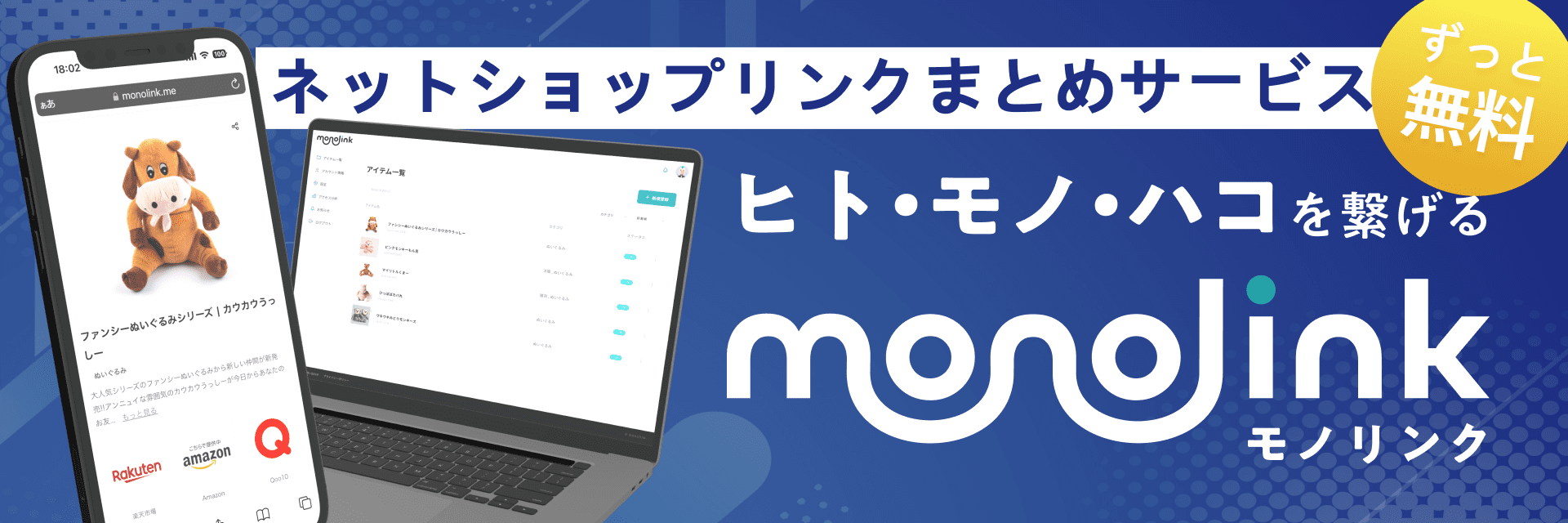Googleアナリティクスは、Webメディアで投稿した記事のPV数やサイト改善に使用できるツールです。アナリティクスを使用することでアクセス改善につながります。
しかし今回のツールは表示項目が多く機能も多いため、どこから使用したらいいか分からないと悩む方も多いことでしょう。本記事では、初心者が使うツールの導入から見方まで詳しく解説していきます。
Googleアナリティクスとは?
Googleアナリティクスとは、Google社が認定したWebサイトのアクセス状況を分析するツールです。Googleアナリティクスは、ユーザーがWebサイトを訪問した時に成果率やユーザーの属性などを分析し情報を収集する機能があります。
企業のWebコンテンツや個人ブログのアクセス解析に多く使用されているのがポイントです。また、最新版のGoogleアナリティクス(Google analitics 4, GA4)では、以前のユニバーサルアナリティクス(UA)とはUIが変わっており、戸惑う人も多いでしょう。
よくある困りごととしては、UAでは簡単に確認できていたPV(ページビュー)がわかりづらくなっており、GA4では確認画面へすぐにはたどり着けません。
WebサイトのPV数やセッション数を把握したいとき
Webサイトで何人のユーザーが訪問されているか確認したいときは、「エンゲージメント ランディングページ」の画面を開きます。エンゲージメントは、ユーザーの行動を細かく把握ができる機能で、ユーザーがサイト内の滞在時間やPV数、セッション数などのデータが計測ができます。
セッション数とは、Webサイトに直接アクセスした数のことをいいます。ユーザーがWebサイトを閲覧している間の時間や訪問回数を解析します。Googleアナリティクスのセッション数は、Webサイトの記事を改善するときに活用される場面が多いのがポイントです。
PV(ページビュー)はどこいった?

単純にPV(ページビュー)を確認したいときには、「レポート → エンゲージメント → イベント 」において、「Page View」を見れば確認できます。
UAとは違い、Google アナリティクス4では直感的にすぐPVを確認できないため注意が必要です。
しかし、「レポート → エンゲージメント → イベント → Page View」を覚えておけばもう迷いません!

また、「Page View」をクリックすると専用画面へ遷移し、グラフなども表示されるので見やすく把握しやすいです。
この画面であればひと目でPVの軌跡がわかるため、共有したりレポートにおいても活用がしやすいでしょう。
管理画面で基本操作を覚える

アナリティクスの使い方について説明していきます。Googleアナリティクスの管理画面は、機能が多く、その中から重要な指標を覚えるだけで十分です。
まずは、Googleアナリティクスで最低限抑えるべき使い方をご紹介していきます。
ユーザー情報を細かく調べたいとき
① レポートからサイト訪問を計測
まずは、管理画面のホーム画面から見てみましょう。上の画像は、アナリティクスの管理画面となっています。サイドバーの上から二番目にある「レポート」をクリックするとユーザー属性から詳細まで確認することができます。
②「レポート」のユーザーの概要で訪問情報を計測
「ユーザー サマリー」は、Webサイトを訪問したユーザーが一定期間内で何人サイトを訪れたかのデータを計測します。ユーザー属性の「概要」では、サイトを訪問したユーザーの地域や性別などリアルタイムで把握ができ、ディスプレイ広告やユーザーのニーズを分析した施策に使用できます。
③「ユーザー属性の詳細」でユーザーの訪問数を確認
ユーザー属性の詳細は、Webサイトをクリックしたユーザーの数をグラフ化して示した画面です。Googleアナリティクスのユーザー属性は、Webサイトのアクセス数を改善するために使われます。
ユーザー属性とは、Webページにアクセスしてきたユーザーの年齢や性別、言語など把握した属性のことを指します。なぜ、ユーザー属性が把握できるのかというとCookieから情報が保存されているからです。
ユーザー属性の操作に慣れると、サイトのUIの改善ができるようになります。Webサイトでユーザーの訪問数を上げるのには、まず見やすいサイトであるかが大切です。
ツール内で気を付けるべき注意点
Googleアナリティクスは、Webサイトを解析していくのに必要な機能が充実したツールです。しかし、Googleアナリティクスは、機能が多い分人によっては煩雑に感じてしまう場合があります。
ここからは、Googleアナリティクスを利用する上で気を付けるべき点を説明します。
タグの設置に不備がないか確認する
WebサイトにGoogleアナリティクスを設置するときは、グローバルサイトタグの設置に不備がないか確認することが大切です。Webサイトの特定のページにグローバルサイトタグが設置されると、PV数が初めてアナリティクスで把握できるようになります。
Webサイトにグローバルサイトタグが設置されていないとGoogleアナリティクスで確認できなくなるのでタグがしっかり設定されているか確認しましょう。
コンバージョン設定がされているか確認
Googleアナリティクスの基本設定が完了したら次は、コンバージョン率の設定をすることがおすすめです。コンバージョン率とは、ユーザーがWebサイトの問い合わせページで申し込んだ時の成果割合と呼ばれます。
コンバージョン率は、Webサイトのサイト内容を計測し、目標がどのくらい到達しているのかを指すことができます。コンバージョン率が高ければ高いほど、最後まで離脱せず読んでもらえるユーザーが増えていきます。
Googleアナリティクスでコンバージョン設定をする場面は、WebサイトのCTAボタンやバナー広告の文章などを改善したいときに活用できます。GoogleアナリティクスでWebサイトを改善する際は、コンバージョン設定を忘れずに行いましょう。
IPアドレスが正しく設定されているか
GoogleアナリティクスでWebサイトを計測する方は、IPアドレスからのアクセスを除外する設定が大切です。Webサイトを運用するときに、社内の方や広告代理店などの方とやり取りするとき、自社のサイトにアクセスすることが多い場合があります。
サイトにアクセスする方が増えるとどこからアクセスしてきたのか分からなくなってしまいます。このような状況にならないためにIPアドレスからのアクセスを除外することで特定のアクセスを絞れるようになります。
アクセスを除外すると、アクセス解析が進み、テスト検証の段階に入りやすくなります。
Googleアナリティクスについて
Googleアナリティクス全般について簡単におさらいしましょう。項目は次のとおりです。
Googleアナリティクスのメリット
Googleアナリティクスは、機能が幅広くユーザーの属性や利用状況など分析ができます。ユーザーが数時間でどのくらいクリックしたのかグラフで確認ができ、機能性が高いのが特徴です。Googleアナリティクスを使いこなせるようになると、Webサイトの改善やアクセス解析に活用できるようになります。
ここからは、Googleアナリティクスができる機能をそれぞれ説明していきます。
ユーザーの属性が分析できるようになる
Googleアナリティクスは、アクセス解析に優れているという点です。ページビューやユーザー数などの行動特性まで分析ができます。Webサイトで今日どのくらいユーザーがどのくらい回遊しているか解析することができます。
解析したデータは、レポートとして記録し他の人と共有したりWebサイトの問題を解決するための改善策に利用することができます。他にもセッション数やページの滞在時間を解析することができ、ユーザーがどのくらいの時間滞在したのか調べることができます。
ツールとの連携ができる
アナリティクスは、他ツールとの連携ができ、広告運用などに活用することができます。例えば、GoogleアナリティクスとGoogle広告を連携すると、Google広告になかった機能が使用できるようになり、費用やコンバージョン設定などに繋げることができます。
他のツールとの連携をしていくことで、セッション時間や直帰率などの数値を調べることもでき、Webサイトを分析する際に目標を設定できるようになります。
Google広告以外では、Google API Console等のAPI提携にも対応しており、ページのアクセス数をランキング形式として分析することができます。
無料で利用できる
Googleアナリティクスの大きなポイントは、無料で提供されていることです。他のツールは、有料で月額料金がかかってしまうものが多いですが、無料でWebページのアクセス解析やコンバージョン率、ページ数などのデータを取得することができます。
無料版は、トラッキングコードでWebサイトに設定するとデータを分析できるようになり、シンプルな設定なのがポイントです。無料版でもWebサイトを十分調べることができるため、初心者の方でも安心して操作に使用できるようになります。
Googleアナリティクスのデメリット
Googleアナリティクスは、無料でWebサイトを細かく解析できるツールですが、初心者から導入しやすい分、機能があまりにも多いため、最初はどこを操作したらいいのか迷いやすいという点があります。
ここからは、Googleアナリティクスのデメリットについてご紹介していきます。
全ての操作を習得するのに時間がかかる
Webサイトを運用する際、アナリティクスは機能が多いため全ての操作を覚えるのに時間がかかってしまう点があります。Webサイトを分析するときは、予測指標の導入や外部APIの実装、ページ数の分析などよく学習する必要があります。
Googleアナリティクスの管理画面は、機能があまりにも多く、どの指標を見ればいいのか分からなくなりがちになるのが欠点だといえます。
まだ導入したばかりの方は、業務に必要な項目を学習するところから始めるのがおすすめです。
特定のページ内だとユーザーの行動が把握しづらい
ツールを使用するとき、特定のWebページでユーザーの動きが把握できないという点です。Webメディアの規模が大きくなったとき、ユーザーが何のコンテンツを見ているのかをGoogleアナリティクスだけだと正確に把握することができないのがデメリットだといえます。
Webサイトを改善するためにユーザーの心理を推測したいときは、ユーザーテストを加えながら実施していくとサイト改善に近づけることにつながります。
Googleアナリティクスの設定方法
Googleアナリティクスの設定方法についてご紹介していきます。アナリティクスの設定は、シンプルでGoogleアカウントを作成し、Googleアナリティクスアカウントを作成すると利用することができるようになります。
①Googleアカウントを作成
Googleアナリティクスを作成するときは、まずGoogleアカウントでユーザー名とパスワード等の必要事項を入力すると完了します。Googleアカウントが既にある場合は、そのまま使うことができます。
② Googleアナリティクスのアカウントを新規作成する
次は、アカウント作成ページにアクセスします。
-
アカウント名を作成
-
プロパティ名を設定
-
業種やレポートのタイムゾーンを選ぶ
-
利用規約を同意する
アカウント新規作成はシンプルで自分が分かりやすい名前を設定して入力するのをおすすめです。
③プロパティ名を設定
プロパティは、Webサイトのデータを収集するのに大切な機能となっています。プロパティ名を設定すると、トラッキングIDの発行が完了し、アナリティクスでWebサイトの計測ができるようになります。
プロパティ名を入力後、業種やタイムゾーンを選択し、利用規約に同意したらアカウント作成が完了します。
まとめ
今回は、Googleアナリティクスの使い方について解説しました。
Googleアナリティクスは、機能が幅広く、何から覚えたらいいのか分からないと思った方が多いはずです。アナリティクスを使用するとき、全ての項目を覚える必要はありません。まずはGA4でのページビューの確認方法や、ツールの「ユーザー属性」、「集客」、「行動」の基本操作から覚えるようにしましょう。
Googleアナリティクスを操作できるようになると、Webサイトのアクセス数がどのくらいなのか知りたい、ユーザーの属性を把握したいなど、計測できるようになり、Webサイトの課題点を見つけやすくなります。
また、Googleアナリティクスで分析したデータをグラフ化し、レポーティングしたものを社内の人とのやり取りに活用することにもつながります。Googleアナリティクスを初めて導入し、使い方が分からないといった方はぜひ、参考にしてみてください。